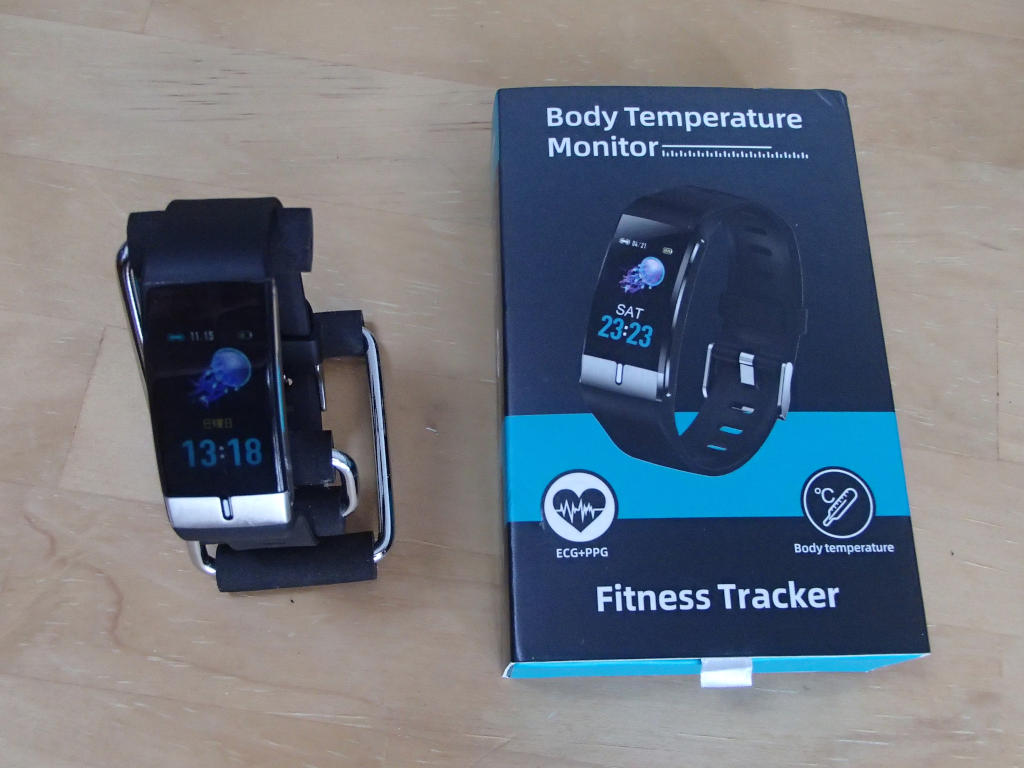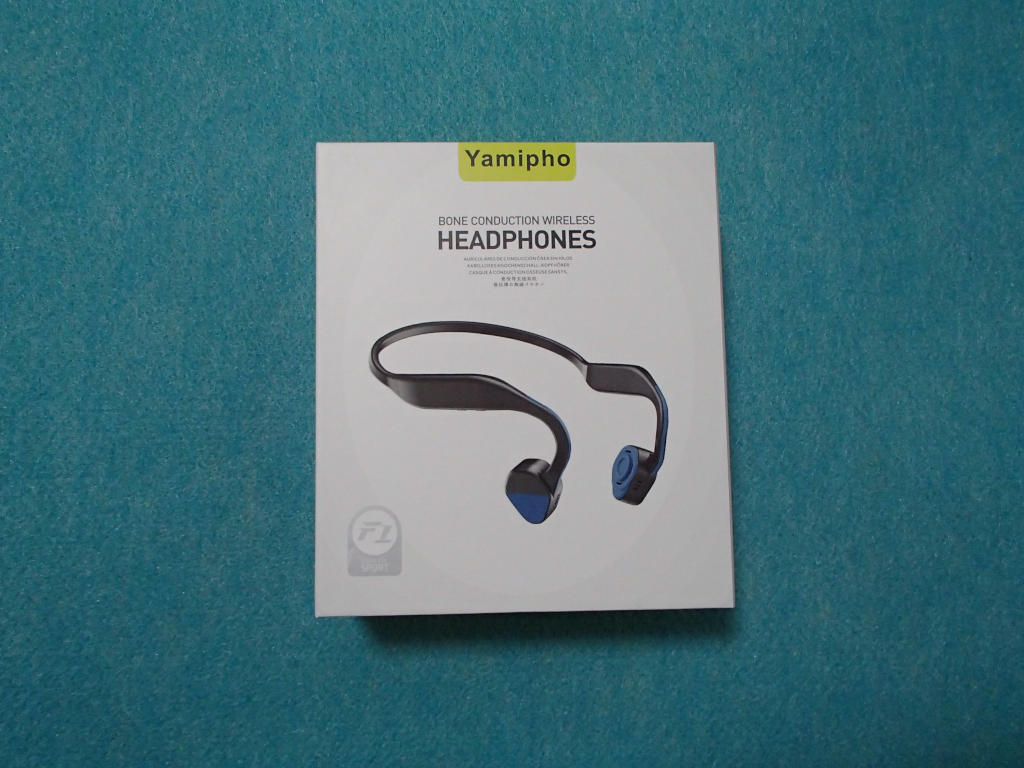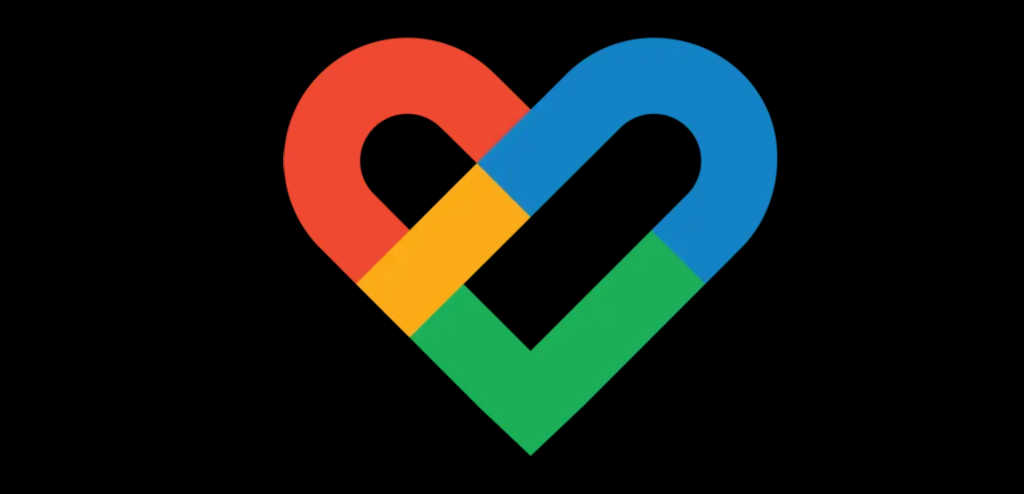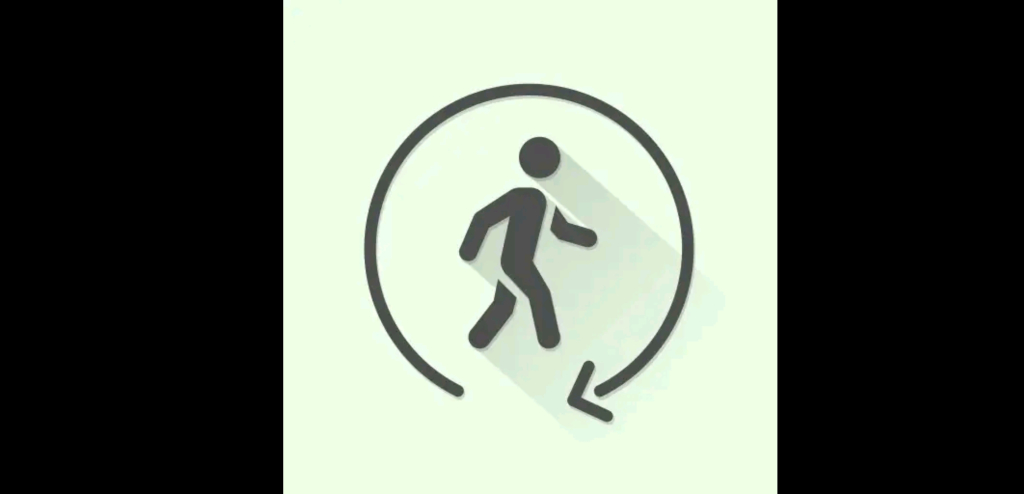少し値段がはりますが、スマートフォンと連携可能な体重計を選んでみましょう。
記事の目次
使用した体組成計(体重計)は?
使用した体重計は、タニタの以下の体重計です。
- デュアルタイプ体組成計 インナースキャンデュアル RD-903 (ブラック)
この機種は、生産終了ですが後継機(体組成計 インナースキャンデュアル RD-915L)が出ています。
スマホアプリのインストールを行う!
「Health Planet」のアプリをスマホにインストールします。「Health Planet」を使用するには、タニタのヘルスプラネットのサービスへのユーザ登録が必要です。計測した情報は、スマホのアプリでもWebサイトでも確認することができます。タニタの場合は、可能であればiPhoneを使用するほうが便利です。iPhoneの「Health Planet」のアプリは、iPhoneのヘルスケアのアプリに体重と体脂肪率のデータを連携することができます。Androidの場合は、Google Fitにデータ連携してほしいですが、その機能がありません。
体組成計の初期設定を行う!
Health Planetのアプリをインストールしたら、体組成計のマニュアルに従って、体組成計の初期設定を行います。設定内容として体組成を図る人に関する情報を入力しますが、その情報をもとに体組成計は、誰が体組成を計ろうとしているのか自動判別します。
Health Planetの初期設定を行う!
Health Planetに自分の基本情報の登録と体組成計を登録します。
Health Planetでプロフィールを入力する!
スマホアプリから、以下のプロフィールを入力します。トレーニングをしっかりしてアスリートレベルの身体能力を持っている人は、体型をアスリートにして計測しましょう。
- 身長
- 性別
- 生年月日
- 体型(標準/アスリート)
- 身体活動レベル(低い/普通/高い)
目標値を設定する!
やる気を出すための設定です。目標体重は、入力しておきたいです。
- 目標体重
- 1日の目標歩数
登録機器の設定を確認する!
登録機器の設定で、以下が有効になっていることを確認します。
- 体組成データの自動取得
正確さを求めて・・・
体重の計測の正確さを求めたい場合は、スマホ自体と衣類の重量を登録しておいて、その分の重さを差し引くこともできます。「登録機器の管理」で、「編集」ボタンをクリックして、「変更」を選択すると、「着衣やスマホの重さ」を入力することができます。
Health Planetに体組成計を登録する!
Health Planetの「データを入力する」の画面から「体組成計を登録する」のボタンをクリックして、体組成計を登録します。ボタンをクリックすると体組成計の操作の案内があるので、その指示に従って登録します。
体組成を計測する!
いよいよ、Health Planetのアプリを起動し、「データを入力」のアイコンをクリックします。体組成計との接続を確認して体組成計に乗って、計測を行います。
スマホアプリの画面
スマホアプリの画面は、計測した情報がひと目で分かりとても便利です。目標値やグラフも見ることができます。

体組成の計測を習慣化する!
毎朝など決まったタイミングで体組成を計測するようにします。登録結果をしっかり確認して、その体重になった理由を分析して、生活習慣を見直し、健康を保つようにしましょう。
おわりに
スマホ連携に対応している機器の値段を、もう少し下げていただけると嬉しいですね。スマホ対応している機器とそうでない機器の値段の差が大きすぎる・・・
関連記事
広告(本稿で使用した機器の後継機)